在 Firefox OS 模拟器 3.0 版本 中添加了推送到设备的功能。此功能允许通过单击模拟器仪表板中的一个按钮将 Web 应用推送到已连接的设备。 Geeksphone 开发者预览版手机 的推出增加了对该功能的兴趣,因此本文将详细介绍如何配置你的 Geeksphone 和运行模拟器的计算机以使用该功能。

设置 Geeksphone 设备
要将应用推送到 Geeksphone Firefox OS 开发者预览版手机,首先需要启用远程调试。这可以通过从设置应用中选择设备信息 > 更多信息 > 开发者 > 远程调试来完成。现在我们准备配置运行模拟器的计算机。
Windows
Geeksphone 团队最近发布了一套适用于 Windows 的驱动程序,以支持与手机的 USB 通信。 驱动程序可在 Geeksphone 网站上获取(直接 ZIP 链接)。
要安装它们,首先下载并将 zip 文件解压缩到系统上的已知位置。接下来,使用提供的 USB 线将手机连接到你的电脑。点击开始按钮,并在搜索程序和文件文本输入字段中输入“设备管理器”,然后按 Enter 键。这将启动 Windows 设备管理器。或者,你可以从 Windows 控制面板中的图标启动设备管理器。
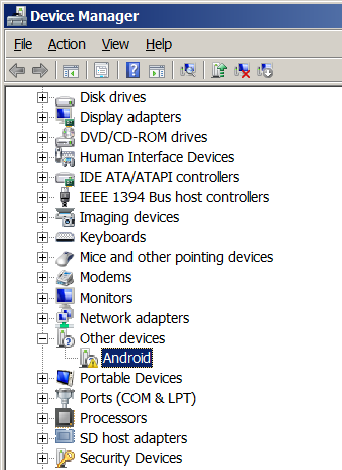
已连接的手机将在“其他设备”类别下列出。右键单击 Android 标签,然后选择“更新驱动程序软件…”。
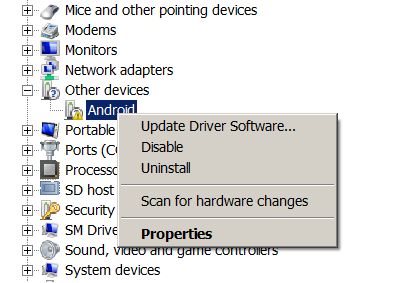
在“更新驱动程序软件”对话框中,选择“浏览我的计算机以查找驱动程序软件”。
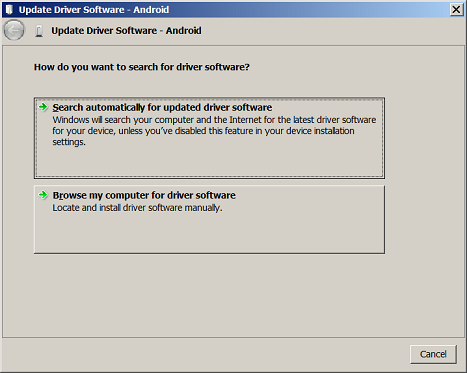
找到 Geeksphone 下载中的 usb_driver 文件夹,并确保选中“包含子文件夹”复选框。单击“下一步”按钮。
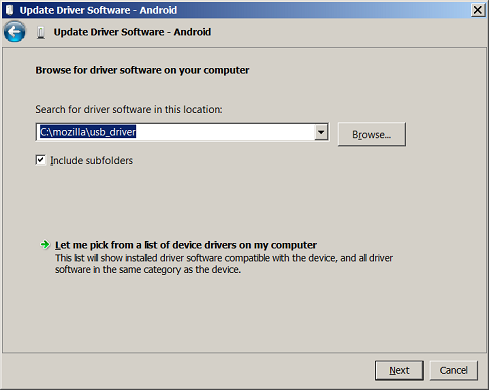
你很可能会收到 Windows 安全警报。选择“无论如何安装此驱动程序软件”项。
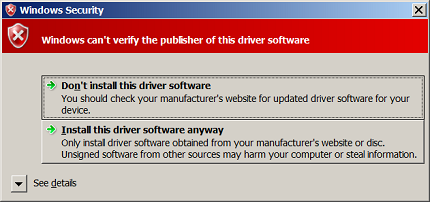
这将安装正确的 USB 驱动程序,并在设备管理器中将手机列为 Geeksphone 设备。
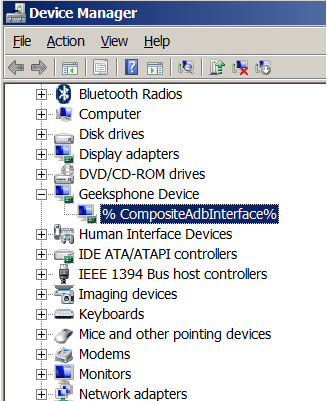
启动 Firefox OS 模拟器。仪表板现在应该包含一个“推送”按钮和一条“设备已连接”消息,并且你应该能够将你的 Firefox OS 应用添加到模拟器并将其推送到手机。
Linux
如果你在 Linux 机器上运行模拟器,则需要为设备创建或修改 udev 规则文件。此过程在“设置设备以进行开发”中进行了描述(步骤 3.a 和 3.b)。Geeksphone Firefox OS 开发者预览版手机的 idVendor 属性为“05c6”,因此你的 android.rules 文件应包含类似于以下内容的条目
SUBSYSTEM==”usb”, ATTR{idVendor}==”05c6”, MODE=”0666”, GROUP=”plugdev”
完成上述更改后,重新启动系统或重新启动 udev 服务
sudo service udev restart
如果你进行了这些更改,但模拟器仪表板中未显示“推送到设备”按钮,请参阅此 解决方法。
Mac
如果你在 Mac 上运行模拟器,则无需任何其他配置即可启用推送到设备功能。
参考
有关设置和使用 Firefox OS 模拟器的其他信息,包括安装、添加应用、调试和使用推送到设备功能,可以在 MDN 的 Firefox OS 模拟器 页面上找到。


8 条评论